Praktisch: iPhone Seitentaste mit Kurzbefehlen belegen!
80.625 Aufrufe • Lesezeit: 3 Minuten
 Wusstet ihr, dass ihr die rechte Seitentaste (oder auch den Home Button) mit Kurzbefehlen belegen könnt, über die ihr dann viele iPhone-Funktionen blitzschnell ausführen könnt? Dafür müsst ihr die Taste nur dreimal schnell hintereinander drücken und schon wird der Befehl ausgeführt. Wie die praktische Bedienungshilfe funktioniert, zeigen wir euch im Folgenden!
Wusstet ihr, dass ihr die rechte Seitentaste (oder auch den Home Button) mit Kurzbefehlen belegen könnt, über die ihr dann viele iPhone-Funktionen blitzschnell ausführen könnt? Dafür müsst ihr die Taste nur dreimal schnell hintereinander drücken und schon wird der Befehl ausgeführt. Wie die praktische Bedienungshilfe funktioniert, zeigen wir euch im Folgenden!
Funktionen ausführen per Dreifachklick auf die Seitentaste
Einstellungen -> Bedienungshilfen -> KurzbefehlDamit ihr euch nicht jedes Mal in die iPhone-Einstellungen begeben müsst, um bestimmte Funktionen zu aktivieren, die ihr oft nutzt, könnt ihr euch diese auch als Kurzbefehl auf die Seitentaste bzw. den Home Button legen. Das Feature, um das es hier geht, findet ihr in der Einstellungen-App unter „Bedienungshilfen“ -> „Kurzbefehl“.
Dort warten insgesamt 20 iPhone-Funktionen auf euch (siehe Screenshot), die ihr dann per Dreifachklick auf die rechte Seitentaste bzw. den Home Button ein- und ausschalten könnt. Per Fingertipp könnt ihr nun ein Häkchen bei denjenigen Funktionen setzen, die ihr über den dreifachen Tastendruck aktivieren (und deaktivieren) wollt. Persönlich finden wir die Optionen „Lupe“ und „Zoom“ sehr nützlich. Wenn ihr mehr als einen Befehl auswählt, bewirkt ein Dreifachklick nicht die kumulative Durchführung aller Befehle; stattdessen wird ein Dialogfenster geöffnet, in dem ihr auswählen könnt, welcher der hinterlegten Befehle ausgeführt werden soll.
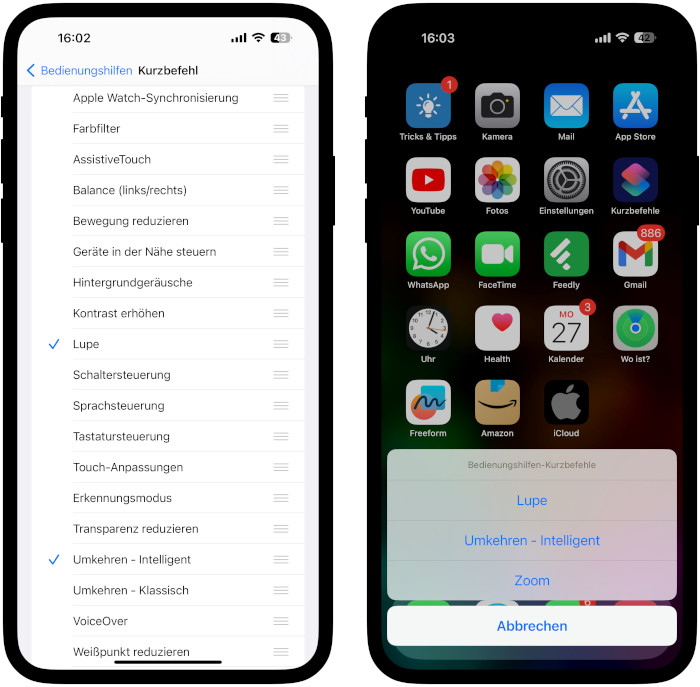
Tipp: Mit dieser Geste könnt ihr Funktionen starten, indem ihr doppelt oder dreifach auf die iPhone-Rückseite tippt!
Wie gesagt, handelt es sich bei den verfügbaren Kurzbefehlen um sogenannte Bedienungshilfen, die auch Menschen mit Handicap zugutekommen. Das Feature ist aber auch für alle geeignet, die einfach einen bequemen Weg suchen, um bestimmte iPhone-Funktionen schnell aktivieren zu können. Aufgrund der Menge an Optionen gehen wir im Folgenden nur auf ein paar der 20 Features ein, die wir als besonders wichtig erachten.
- VoiceOver: Bei VoiceOver handelt es sich um eine Funktion, die es blinden und sehbehinderten Menschen erlaubt, ein iPhone zu verwenden. Mit einem Fingertipp liest das iPhone vor, was auf dem Bildschirm zu sehen ist. Aber auch Menschen ohne Sehbeeinträchtigung könnten Gefallen an dieser Funktion finden.
- Farben umkehren – Klassisch: Hiermit lassen sich die Farben des iPhone Displays invertieren, was z. B. bei direkter Sonneneinstrahlung Sinn macht.
- Farben umkehren – Intelligent: Hiermit werden die Farben des Displays umgekehrt, außer bei Bildern, Medien oder Apps, die dunkle Farbstile verwenden.
- Farbfilter: Wer die bunten iOS-Icons nicht ständig vor der Nase haben möchte, kann auch einen Schwarz-Weiß-Modus verwenden oder das Display in vollkommen neue Farben tauchen.
- Weißpunkt reduzieren: Um auch in dunklen Umgebungen problemlos und angenehm Texte auf dem iPhone lesen können, empfiehlt es sich dieses Feature zu aktivieren.
- Zoom: Unter den möglichen Optionen findet sich auch eine Zoom-Funktion, mit der ihr den gesamten Bildschirm vergrößern könnt.
- Schaltersteuerung: Das iPhone per Kopfbewegung steuern? Was nach Science Fiction klingt, ist schon lange Realität.
- AssistiveTouch: Gedacht für Menschen mit Bewegungseinschränkungen bietet AssistiveTouch ein Menü mit den wichtigsten Funktionen von iOS.
- Touch-Anpassungen: Wenn ihr Probleme bei der Nutzung des Touch-Bildschirms habt, könnt ihr hier einstellen, wie das Display auf Berührungen reagiert.
- Sprachsteuerung: Diese Funktion macht genau das, was sie verspricht: Mit dem Feature steuert ihr euer iPhone über eure Stimme.